Wix Stores: Vendendo Produtos no Google Shopping Usando o Aplicativo Tiny ERP
3 min
Gere receita adicional vendendo seus produtos no Google Shopping.
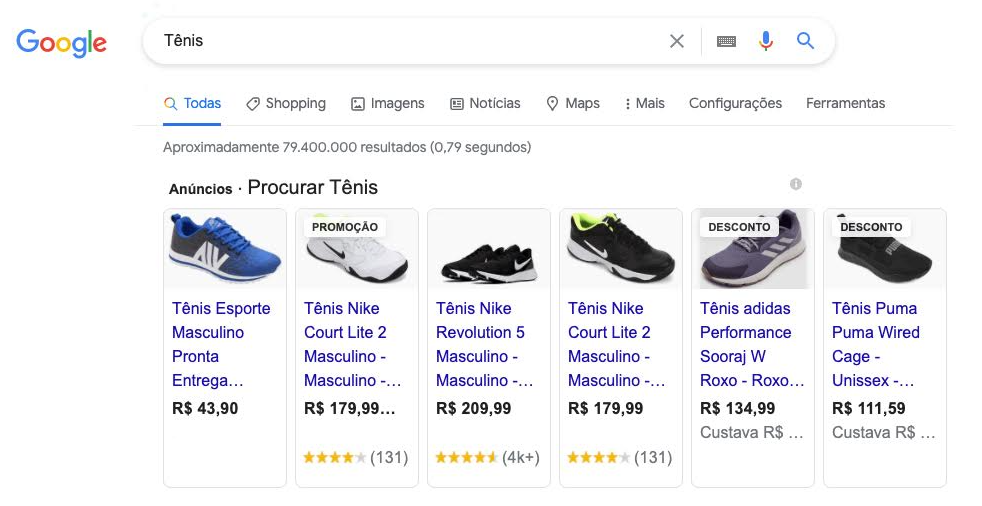
Integração com o Tiny ERP Através do Mercado de Aplicativos
- Clique em Adicionar Aplicativos
 no menu ao lado esquerdo do Editor Wix.
no menu ao lado esquerdo do Editor Wix. - Digite "Tiny ERP" na barra de busca e selecione o app.
- Clique em Adicionar ao Site.
- Clique em Permitir e Adicionar.
- Selecione se você já tem uma conta ou se deseja criar uma nova.
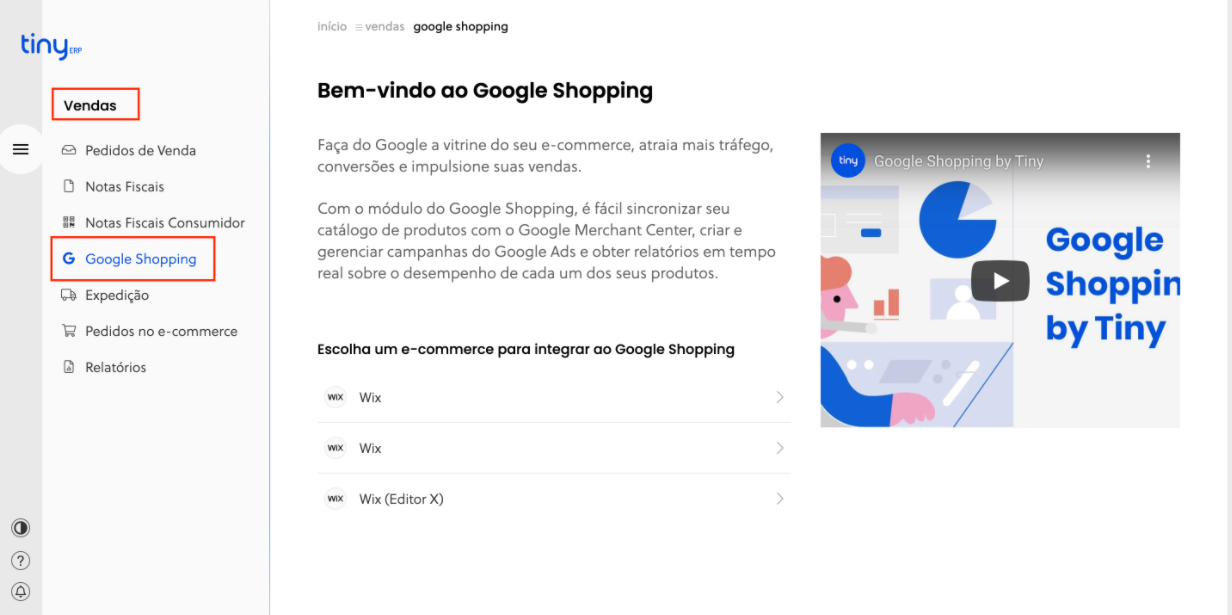
Como instalar a extensão do Google Shopping
- Vá para Início.
- No painel esquerdo clique em Extensões do Tiny.
- Clique na Barra de Busca e procure pelo Google Shopping.
- No cartão do aplicativo, clique em Instalar.
- Instale a extensão do Google Shopping by Tiny.
- Em Escolha um e-commerce para integrar ao Google Shopping, selecione sua loja Wix.

7. Para configurar o Merchant Center, clique em Conectar minha conta Google ou em Criar uma conta Google, caso ainda não tenha uma.
- Insira as credenciais da sua conta.
- Aceite os termos e clique em Continuar a criação da conta.
- Insira o nome da sua loja e o URL dá página inicial (ex.: https://meusiteincrivel.com)
- Clique em Confirmar dados e continuar.
- Para inserir sua meta tag na plataforma, clique em Criar código de verificação.
- Nota: cole esse código no campo Código Personalizado localizado nas Configurações do seu Painel de Controle do Wix. Assim você confirma ao Google que é o proprietário do seu site.
8. Clique em Configurar Google Ads para definir as configurações.
9. Clique em Enviar produtos para sincronizar seus produtos do Tiny com o Google Shopping
10. Aguarde a aprovação dos produtos pelo Google e, depois, basta fazer seus ajustes de segmentação, valores e prazos como desejar.
Importante:
- Preencha o campo "Referência" de cada uma das variantes dos seus produtos com um código único. Saiba como
- Produtos que não tenham um código podem não ser importados.
Observações:
- Esse é um aplicativo Premium e é necessário um upgrade para poder utilizá-lo.
- Você deve ter uma conta do Google Ads para ter acesso ao Google Merchant. Você pode criá-la através do Google Ads ou do próprio Tiny.
- Certifique-se de que o seu site atende os requisitos do Google Shopping. Sugerimos consultar as Diretrizes do Google Merchant Center e as Políticas de anúncios do Google Shopping


